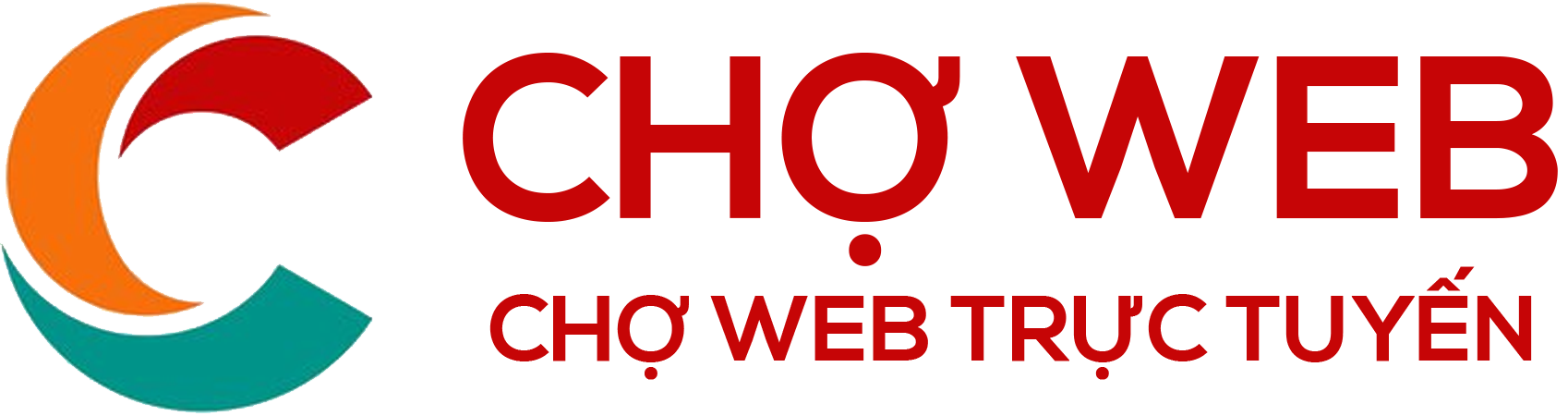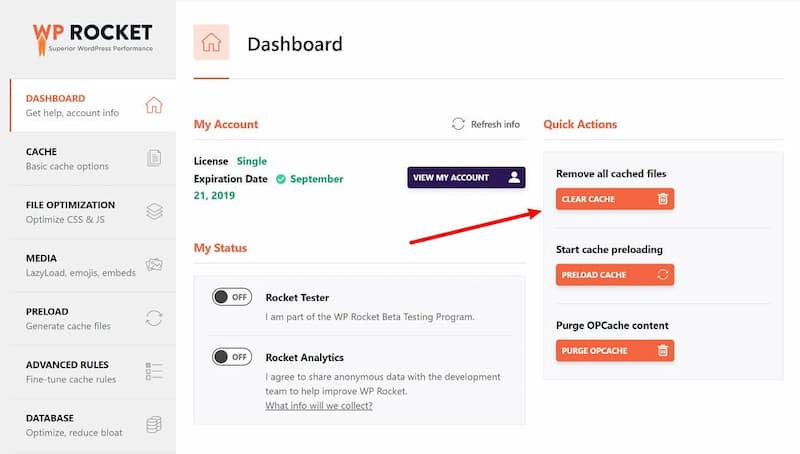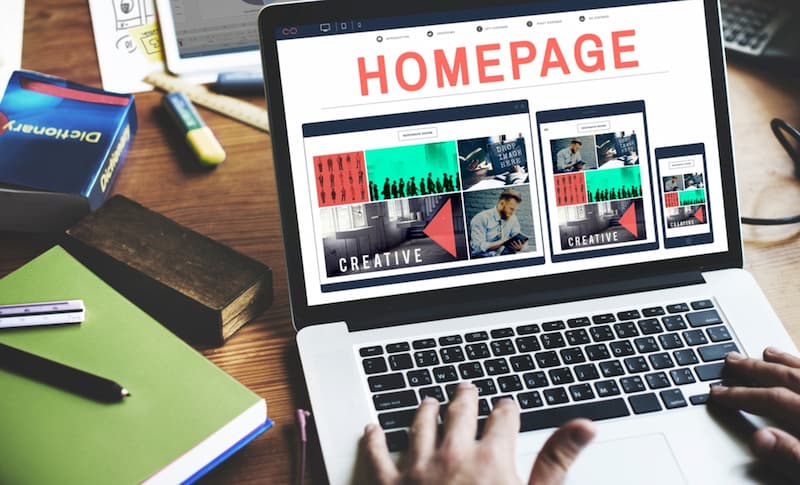Nếu bạn đang tìm cách tiết kiệm chi phí và quản lý nhiều website một cách hiệu quả, việc tạo 2 website trên cùng một hosting là một giải pháp tuyệt vời. Bài viết này sẽ hướng dẫn bạn cách tạo 2 website trên 1 host một cách đơn giản và dễ hiểu.
Tại sao nên tạo nhiều website trên 1 hosting?

Việc tạo nhiều website trên cùng một dịch vụ hosting có nhiều lợi ích:
- Tiết kiệm chi phí: Thay vì mua gói hosting cho mỗi website, bạn chỉ cần một gói hosting duy nhất để lưu trữ nhiều website, giúp giảm thiểu chi phí.
- Quản lý dễ dàng: Bạn có thể quản lý tất cả các website từ một bảng điều khiển duy nhất, điều này giúp tiết kiệm thời gian và công sức.
- Tăng hiệu quả: Sử dụng một gói hosting cho nhiều website giúp bạn tận dụng tối đa tài nguyên và dịch vụ mà bạn đã trả tiền.
Các bước tạo 2 website trên 1 hosting
Đăng nhập vào tài khoản hosting
Đầu tiên, bạn cần đăng nhập vào tài khoản quản lý hosting của mình. Giao diện quản lý có thể là cPanel, Plesk, hoặc một công cụ quản lý khác mà nhà cung cấp dịch vụ hosting của bạn sử dụng.

Tạo thư mục mới cho website thứ hai
- Truy cập vào File Manager: Mở công cụ quản lý tệp trong bảng điều khiển hosting của bạn.
- Tạo thư mục mới: Tạo một thư mục mới trong thư mục gốc của tài khoản hosting. Ví dụ, nếu bạn muốn tạo website thứ hai có tên là “website2”, hãy tạo một thư mục với tên “website2”.
Tạo cơ sở dữ liệu cho website thứ hai
- Truy cập vào phần quản lý cơ sở dữ liệu: Trong bảng điều khiển hosting, tìm và mở phần quản lý cơ sở dữ liệu.
- Tạo cơ sở dữ liệu mới: Tạo một cơ sở dữ liệu mới cho website thứ hai. Đặt tên cho cơ sở dữ liệu và tạo một người dùng mới với quyền truy cập đầy đủ vào cơ sở dữ liệu này.
Cài đặt website thứ hai
- Tải lên tập tin cài đặt: Tải lên các tập tin cài đặt của website thứ hai vào thư mục mới mà bạn đã tạo.
- Chạy trình cài đặt: Truy cập vào URL của website thứ hai (ví dụ: https://www.yourdomain.com/website2) để chạy trình cài đặt. Làm theo hướng dẫn để cấu hình website và kết nối với cơ sở dữ liệu mà bạn đã tạo.
Cấu hình tên miền phụ (subdomain) hoặc thư mục con
Nếu bạn muốn tạo website thứ hai dưới một tên miền phụ (subdomain) hoặc thư mục con của tên miền chính, bạn cần cấu hình tên miền phụ hoặc thư mục con trong bảng điều khiển hosting của mình:
- Tạo tên miền phụ hoặc thư mục con: Trong phần quản lý tên miền của bảng điều khiển, tạo một tên miền phụ (ví dụ: blog.yourdomain.com) hoặc một thư mục con (ví dụ: www.yourdomain.com/blog).
- Chỉ định thư mục và cơ sở dữ liệu: Đảm bảo rằng tên miền phụ hoặc thư mục con được chỉ định đến thư mục mới và cơ sở dữ liệu tương ứng.
Kiểm tra và quản lý
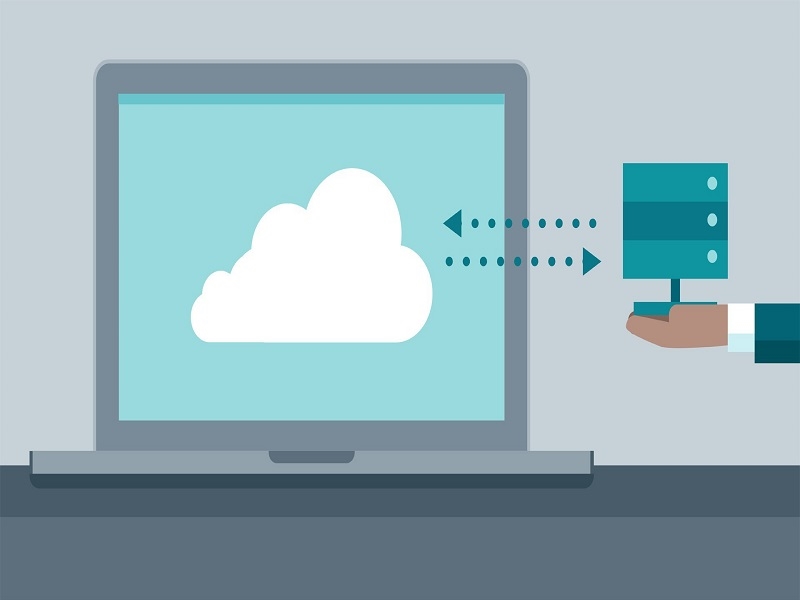
Sau khi hoàn tất cài đặt, hãy kiểm tra cả hai website để đảm bảo rằng chúng hoạt động đúng cách. Đảm bảo rằng bạn có thể truy cập vào cả hai website và các tính năng của chúng hoạt động bình thường.
Kết luận
Việc tạo 2 website trên 1 hosting không chỉ giúp bạn tiết kiệm chi phí mà còn quản lý các website một cách hiệu quả hơn. Bằng cách làm theo các bước đơn giản này, bạn có thể dễ dàng thiết lập và quản lý nhiều website trên cùng một dịch vụ hosting. Nếu gặp khó khăn, đừng ngần ngại liên hệ với bộ phận hỗ trợ của nhà cung cấp dịch vụ hosting để được trợ giúp thêm. Chúc bạn thành công trong việc quản lý các website của mình!

Hoàng Mai Hiền là người sáng lập và CEO của Choweb.com.vn, nổi bật trong ngành thiết kế website với hơn 10 năm kinh nghiệm. Cô không chỉ có tầm nhìn chiến lược sắc bén mà còn là một nhà lãnh đạo giàu kinh nghiệm, tận tâm với sứ mệnh mang đến những giải pháp thiết kế website chất lượng cao cho doanh nghiệp. Dưới sự lãnh đạo của cô, Choweb.com.vn đã phát triển mạnh mẽ, cung cấp dịch vụ thiết kế website không chỉ bắt mắt mà còn tối ưu hóa hiệu suất và trải nghiệm người dùng. Cô luôn khuyến khích đội ngũ của mình đổi mới và sáng tạo, giúp doanh nghiệp vượt qua thách thức trong môi trường cạnh tranh khốc liệt của thị trường trực tuyến.
#ceochowebcomvn #adminchowebcomvn #ceohoangmaihien #authorchowebcomvn
Thông tin liên hệ:
- Website: https://choweb.com.vn/
- Email: hoangmaihien.choweb@gmail.com
- Địa chỉ: 294 Hòa Bình, Phú Thạnh, Tân Phú, Hồ Chí Minh, Việt Nam